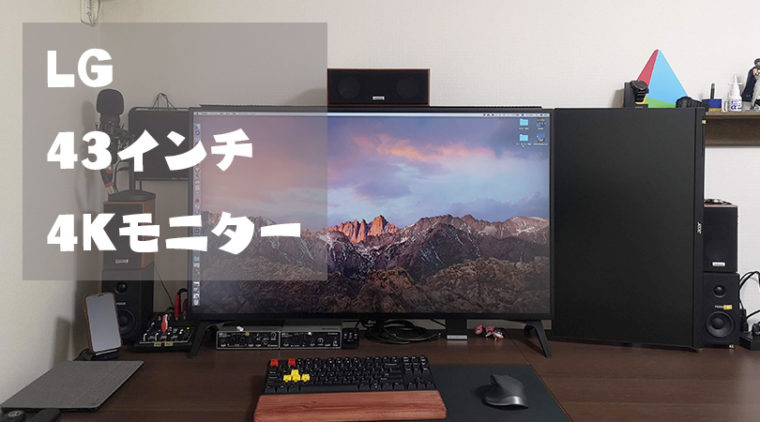約2年ぶりに43インチモニターを買ってみたぞい!!
定期的にデスク環境をガラリと変えたくなる病にかかっている私ですが、以前から気になっていたLGの43インチモニターがアマゾンタイムセールで安くなっていたのを見かけて衝動的にポチってしまいました。
本当はもう少し検討してからポチるかどうか決めようと考えていたのですが、セールの魔力とは恐ろしいもので「いますぐにポチらないとなくなるんじゃないか・・・・」という衝動に負けていつのまにか決済が終了していました。
とは言うものの、久しぶりに43インチという大画面モニターを使ってみたら、やはり使いやすさと便利さを感じることも多かったので、今回はLGの43インチ4Kモニターである「43UD79T-B」を使ってみて感じたことをレビューしようと思いますっ!
以前のデスク環境について
以前はゲーミングモニターを2枚置いて特に大きな問題もなく快適に使用していました。
もし仮に前のデスク環境に満足してなかったの?と聞かれたら「いや、普通に気に入って使っていた」と回答出来るぐらいには問題なく使っていたのですが、心のどこかにあったのが「やっぱり大画面モニターが欲しいなあ」というぼんやりした気持ちでした。

ただ、ここで問題なのが私は以前43インチの4Kモニターを使っていたという点です。
過去のデスク環境として「23インチモニター(デュアル)→43インチモニター→27インチモニター(デュアル)→43インチモニター(現在)」となっており、43インチモニターを1度は使っているということです。
どうして43インチモニターから変更したのかという部分はここでは詳しく話しませんが、大きな要因としては2点で「モニターが半光沢・リモコンがなかった」という点が最大の要因でした。
ですが、今回の「43UD79T-B」はそういった点が気になる点が改善されているということもあり、約2年ぶりに大画面を試して見ようと購入してみました。

着弾した43インチモニターは相変わらず巨大

以前購入したPhilipsの4Kモニターの時もそうですが、43インチモニターの箱は巨大すぎて「やっぱりでけえ・・・・」というシンプルな感想しか出てこない。
しかも、初期不良なドット抜けなどの可能性もあるので暫くは返品の可能性も考えて箱は捨てられないのが割と部屋を圧迫して辛い。
やっと4Kモニター届いたけど相変わらずマジでデカい。 pic.twitter.com/WMTScaFVJa
— あおばー🍡 (@aobalog) 2019年8月3日
付属品は必要最低限のみ

特別変わったものは付属しておらず、シンプルな構成となっています。
付属してくる接続端子は「HDMI・DisplayPort」となっており、モニター本体もDVIやVGA、D-subには対応していないので注意が必要です。
ちなみにタイプCからHDMI変換ならこちらもおすすめです。

組み立ては比較的簡単

モニターを組み立てるだけであれば、正直足を付けるだけなので非常に簡単で5分もかからずに取り付けできました。
写真はAcerの27インチゲーミングモニターと軽くサイズ比較をした写真ですが、比べると43インチはやはりマジで巨大。

入力端子はかなり豊富で左から「HDMI 4K30P×2、HDMI 4K60P×2、DisplayPort、USB-C、USB-A(3.0)×2、イヤホンジャック」となっており端子不足で困ることはあまりなさそうです。
個人的にはメインPCとしてMacBook Proを使っているので、USB-Cの端子がグッドな点です。余計なアダプタ噛ませずに映像出力出来るのはかなり大きい。

背面はモニターアームなどの壁掛けにも対応していますが、一般的なサイズとは異なり、装着の際は200×200への変換が必要となりますので注意が必要です。
まぁ、そもそも本体重量が13kgほどあるので、モニターアームで持ち上げる際は机側の補強など色々と必要になりそうです。
デスクに設置して使ってみた

最初からずっと思っていることですが、設置してもやっぱり出てくる感想が「デカい!」に尽きる。
ただ、単純にデカいというだけでなく、今回の「43UD79T-B」は以前から求めていた非光沢モニターだというのが最高に良い点。
43インチという大画面であってもPC作業をする時は比較的モニターに近い位置で作業をする形になりますが、非光沢であればある程度近くても画面が眩しくなく、自分の顔も映らないのでかなり快適に作業ができます。
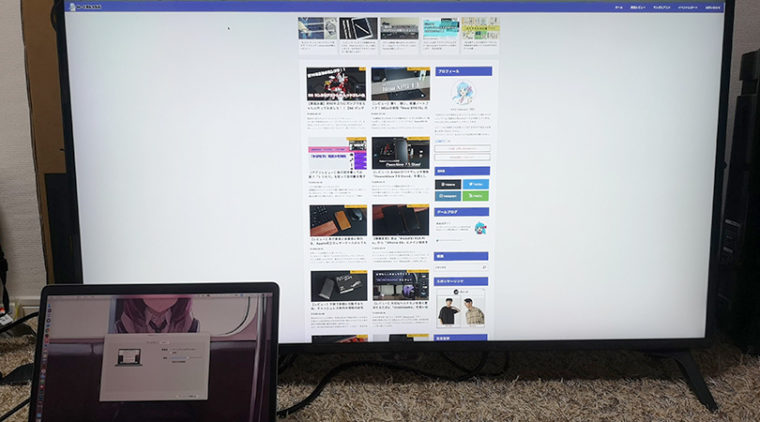
デスクへの設置前にドット抜けなどを確認するついでにブログを4Kで表示してみたのですが、画面が広すぎて左右の余白がものすごいし、テキストが米粒過ぎて読みづらいので結局は「2560×1440」で使っているという現実。
リモコンがあるのが便利すぎる

以前使っていた「Phillips BDM4350UC/11」で最大級に不満だったのが入力切替が面倒すぎるという部分だったのですが、今回はリモコンがついているので相当簡単に設定や切り替えができます。
もうリモコンが素晴らしすぎると褒めちぎりたいくらいリモコンが楽なのですが、他のレビューなどを見ると信号が弱いといったコメントも見るのでちょっと様子を見る必要はありそう。
ただ、私はPCモニターとして使っており、リビングで何メートルも離れた場所から使うことは想定してないので今のところは不便さは感じていません。
リモコンで上手く切り替えが出来ない人は学習リモコンを使うのも良さそうです。

ちなみにリモコンが無くてもモニター下部についているスティックから設定や入力切替も出来ますが、操作性はあまり良くないのでリモコンを使って切り替えるのが一番早いです。
まとめ
今回はデスクに設置してみたイメージや使ってみた感想を中心にレビューしましたが、この他にもPIPやPBP、ゲームアシストなど様々な機能が搭載されているので、そのあたりも使ってみて感じたことがあれば別記事で紹介したいと思います。
流石にここまで巨大なモニターだとTVとして使っても申し分ないサイズ感ではありますが、大きな画面に憧れがある方はもちろん、マルチディスプレイで作業をしている人などは一画面にまとめられて便利ですので、検討する価値ありです。
私もしばらくは「43UD79T」の大画面でゲームやアニメをガッツリと楽しんで見ようと思います。